
Owen Little
0
2573
585
 Kiedy korzystam z mojego systemu Ubuntu (Linux), jedną z rzeczy, które uważam za przydatne i przydatne, jest możliwość zablokowania aplikacji i zachowania jej “Zawsze na górze” wszystkich innych okien.
Kiedy korzystam z mojego systemu Ubuntu (Linux), jedną z rzeczy, które uważam za przydatne i przydatne, jest możliwość zablokowania aplikacji i zachowania jej “Zawsze na górze” wszystkich innych okien.
Jest to natywna funkcja Linuksa, do której można łatwo uzyskać dostęp, klikając prawym przyciskiem myszy i wybierając “Zawsze na górze” z menu kontekstowego. Jednak jeśli chodzi o Windows (a nawet Mac), jestem zaskoczony, że ta mała, ale przydatna funkcja nie jest dostępna we wszystkich wersjach systemu operacyjnego.
Nadchodzą pinezki.
Deskpins to mała i lekka aplikacja, która może utrzymywać okno aplikacji nad wszystkimi innymi oknami przez cały czas. Wystarczy chwycić pinezkę z ikon pinezek i kliknąć okno, a następnie automatycznie przypiąć się do górnej krawędzi pulpitu.
Instalacja
Instalacja jest łatwa. Pobierz oprogramowanie (tylko rozmiar 96 KB) i uruchom plik .exe, aby zainstalować go w systemie. Nie powinno to zająć więcej niż minutę, nawet jeśli używasz go na starym systemie (takim jak Windows 95). Na stronie internetowej podano, że jest kompatybilny z Win XP, ale wypróbowałem go na Windows 7 i działa bezbłędnie.
Stosowanie
Po uruchomieniu aplikacja powinna pojawić się jako ikona na pasku zadań.
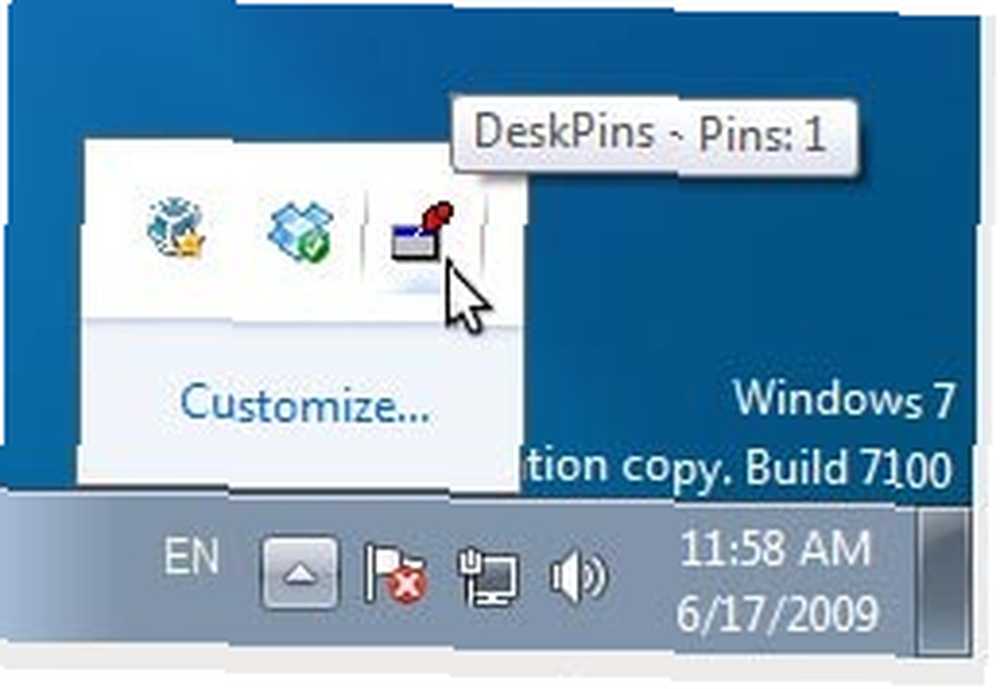
Kliknij ikonę pinezki. Kursor myszy natychmiast zmieni się na ikona pinezki. Kliknij dowolne okno, aby przypiąć je do najwyższego poziomu pulpitu. Teraz zobaczysz pinezkę w tym konkretnym oknie.
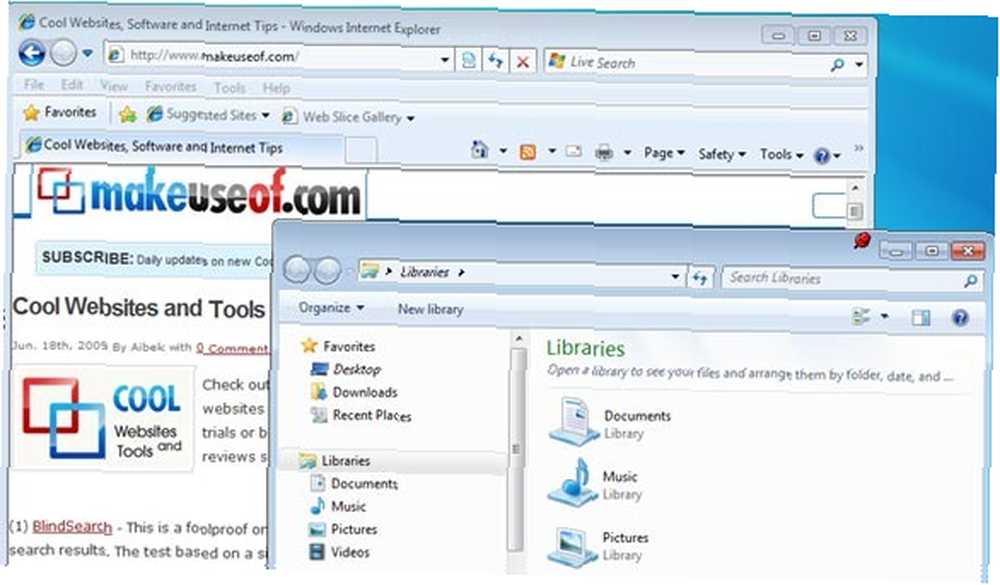
Opcje konfiguracji
Mimo że jest to prosta i niewielka aplikacja, zawiera ona również kilka opcji konfiguracji umożliwiających dostosowanie jej zachowania, wyglądu i działania.
Przede wszystkim, jeśli nie jesteś czerwonym kochankiem, możesz zmienić kolor pinezki na ulubiony kolor w menu pierwszej zakładki. Możesz także zmienić szybkość śledzenia i użyć pojedynczego lub podwójnego kliknięcia, aby aktywować pinezkę w zasobniku systemowym.
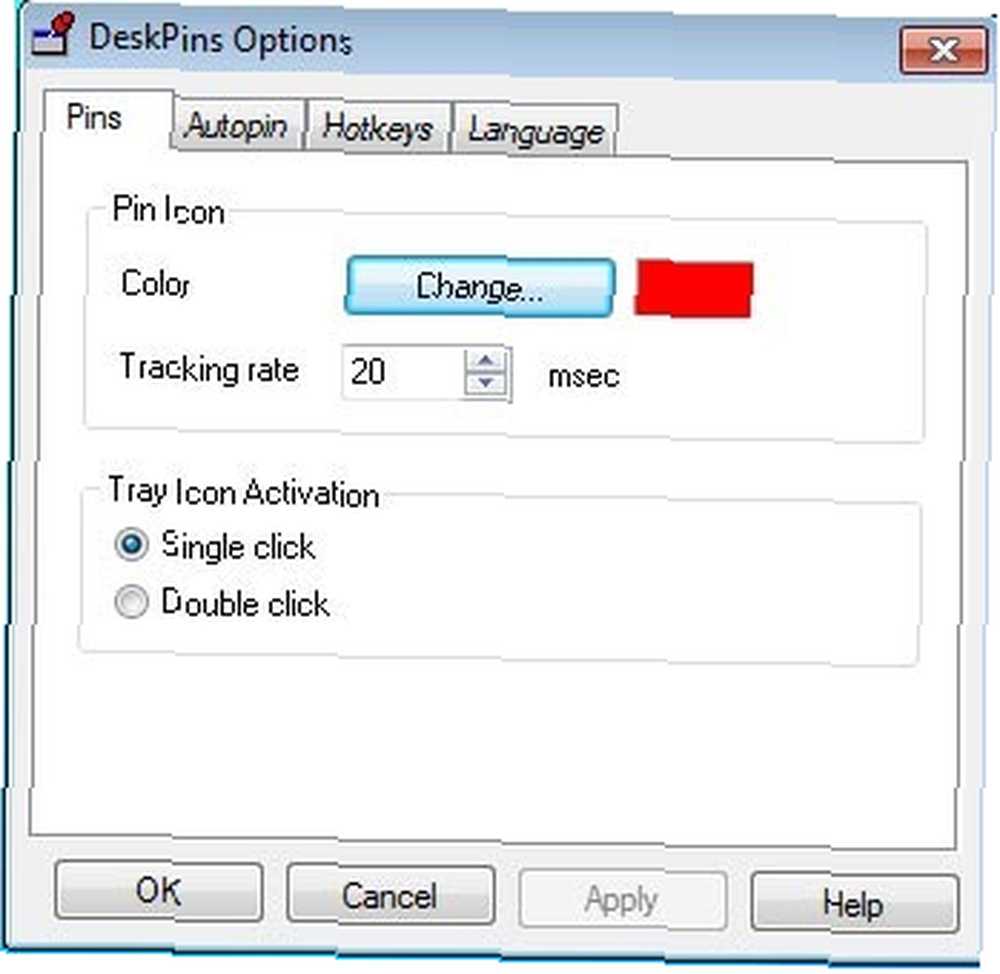
Teraz, jeśli masz konkretną aplikację, którą chcesz ją zachować “Zawsze na górze” przez cały czas zamiast aktywować pinezki za każdym razem, możesz utworzyć regułę Autopin, dzięki której aplikacja będzie automatycznie przypinana do pulpitu za każdym razem, gdy zostanie uruchomiona. To zdecydowanie jedna fajna funkcja, która przyda się przez cały czas.
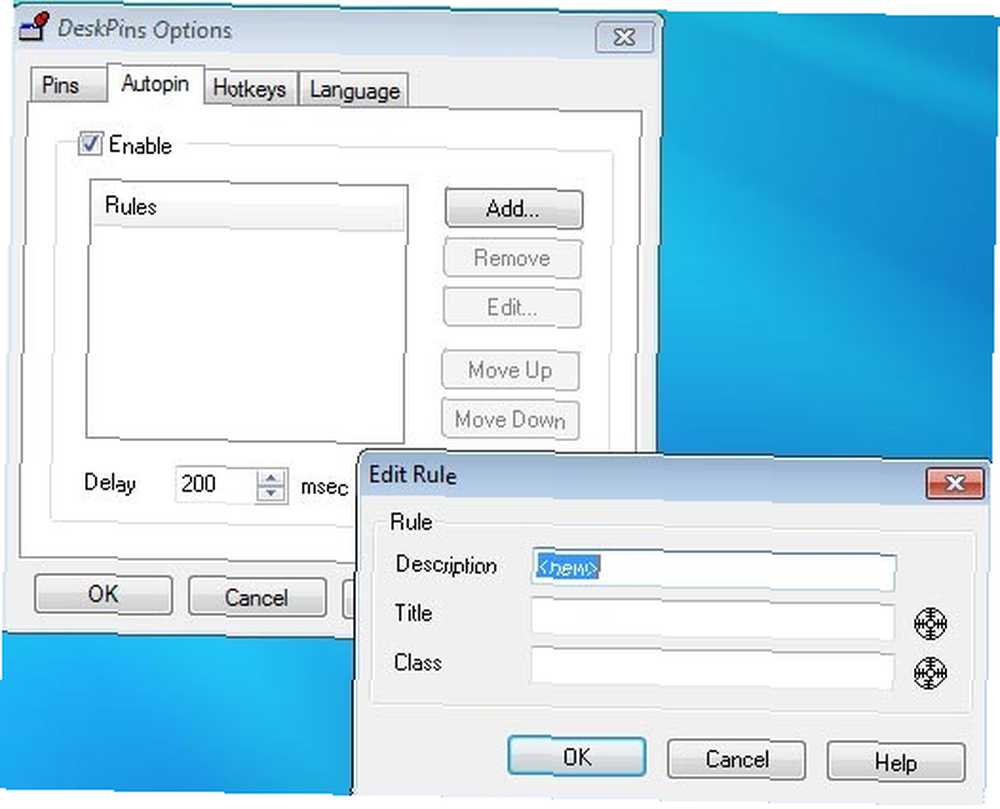
Dla tych, którzy wolą skróty klawiaturowe niż klikanie myszką, istnieje również możliwość skonfigurowania skrótu do aktywacji pinów Deskpins.
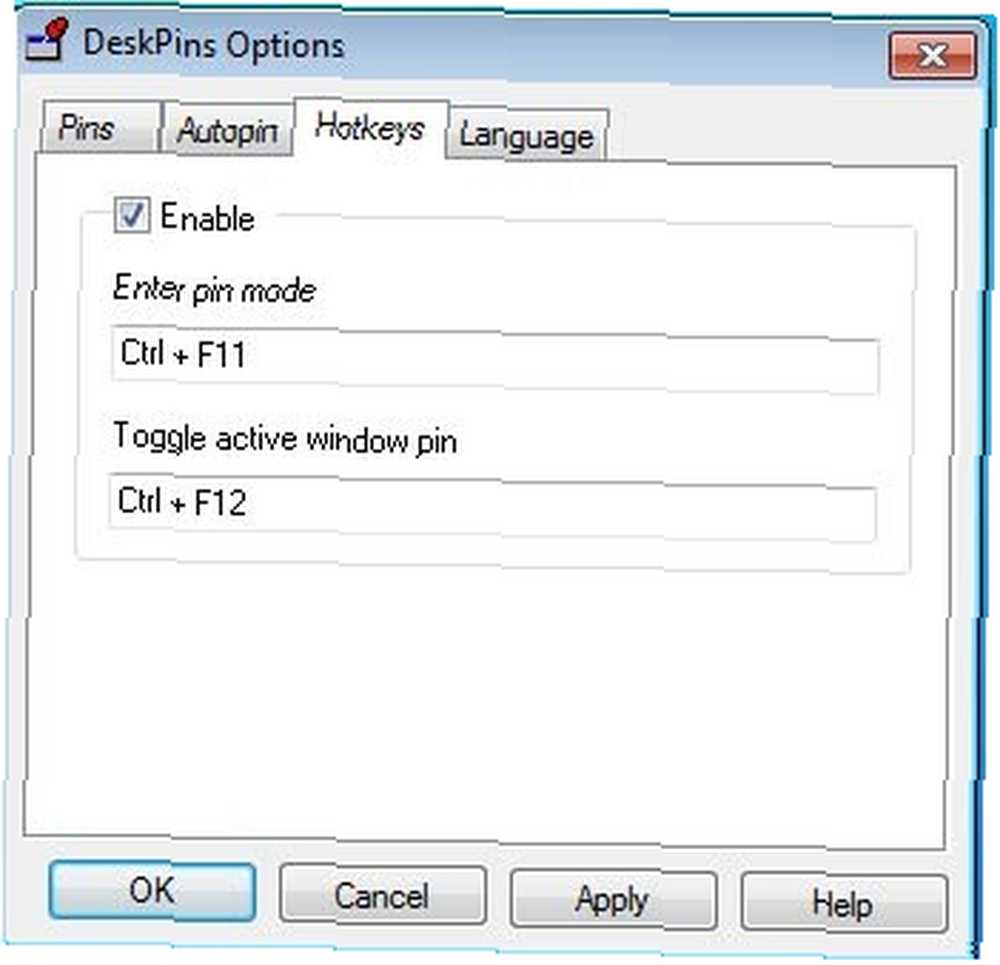
Wniosek
W przypadku prostej funkcji, która powinna istnieć domyślnie, ale jej nie ma, ta prosta aplikacja zdecydowanie wykonała swoją pracę dobrze. Jest mały i zajmuje niewiele zasobów systemowych, co najważniejsze, obsługuje wszystkie wersje systemu Windows, dzięki czemu jest użyteczną i wszechstronną aplikacją.
To zdecydowanie nie jedyna aplikacja, która może zrobić aplikację “Zawsze na górze”. Jeśli wypróbowałeś inne aplikacje spełniające tę samą funkcję, udostępnij je nam w komentarzach.
Na drugim końcu tego wskaźnika wydajności Varun napisał o 5 najlepszych aplikacjach komputerowych do wielozadaniowości. 5 małych aplikacji na komputery, które powinieneś sprawdzić, czy wykonujesz wiele zadań. 5 małych aplikacji na komputery, które powinieneś sprawdzić, jeśli wykonujesz wiele zadań. Zdecydowanie powinieneś to sprawdzić, jeśli jeszcze tego nie zrobiłeś.











